word2007实用教程10:如何保护文档设置密码 word2007实用教程10:保护文档设置密码的方法
发布时间:2017-07-04 14:48:56 浏览数:
今天给大家带来word2007实用教程10:如何保护文档设置密码,word2007实用教程10:保护文档设置密码的方法,让您轻松解决问题。
我的文档不想要被别人打开的话,那么设置密码就是最好的选择具体方法如下:
1打开word文档,输入内容
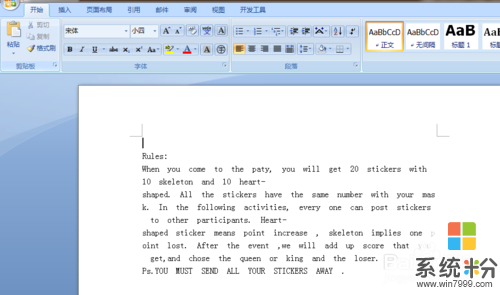 2
2然后点击office按钮,就是开始旁边的圆圈
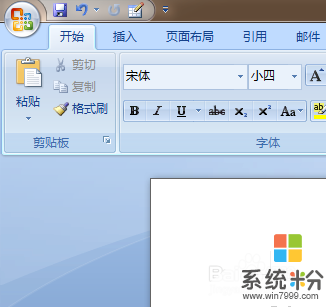 3
3点击准备,当中的加密文档
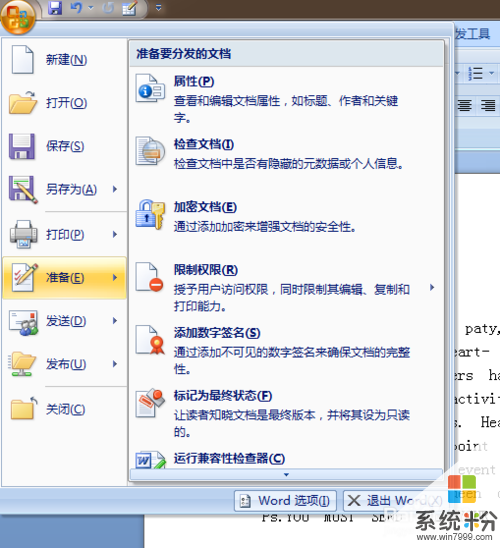 4
4然后在跳出的对话框中输入密码,点击确定
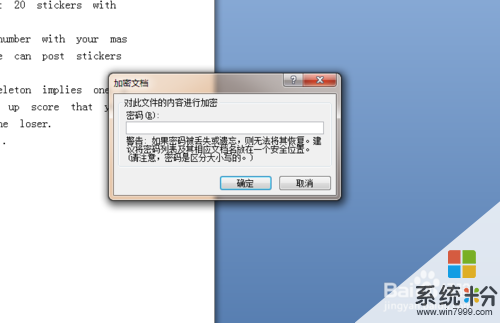 5
5然后再输一遍,并点击确定
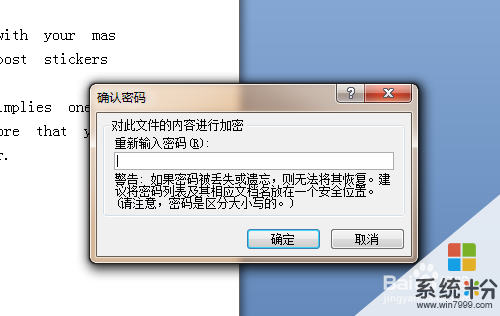 6
6等下一次打开这份文档的时候,就会变成下图这样
 7
7如果你忘记密码了的话,这个就很难办了,所以请牢记密码

以上就是word2007实用教程10:如何保护文档设置密码,word2007实用教程10:保护文档设置密码的方法教程,希望本文中能帮您解决问题。